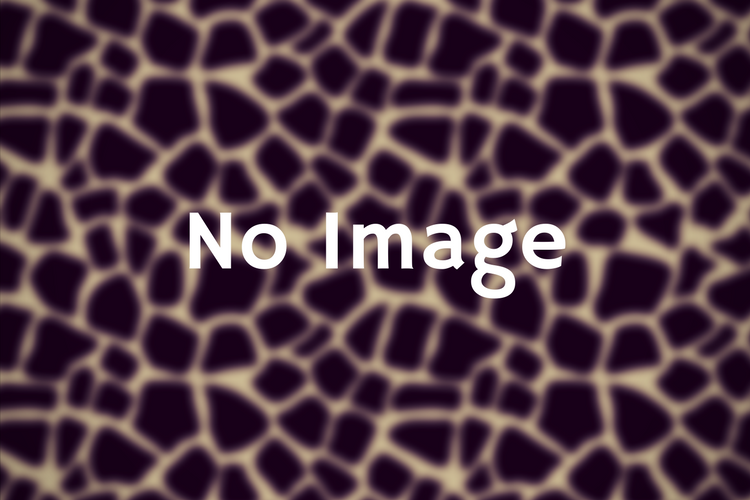【2021年版】子供の写真保存方法はこれ、安くおしゃれに整理保管しよう

増え続ける子供の写真や動画、その保存・整理方法に困る方も多いのではないでしょうか?
今回は、そんな写真・動画をクラウドでデータバックアップし、またおしゃれな紙アルバムを手元に持っておく方法、子供の絵や工作などの作品の整理方法をご紹介します。
我が家のカメラデバイス
まず、以前はスマホ、一眼レフ、ビデオカメラなどを使用していましたが、デバイスが多すぎて管理できなくなったため、以下に統一しました。
- iPhone 2台:日常の写真・動画(妻のiPhone 12 Proがメイン、私のiPhone 8 Plusがサブ)
- Gopro Hero 4:広角カメラ、主に旅行時の動画撮影、室内の定点観測動画撮影
- Insta360 One X:360度全周カメラ、主に旅行時の写真動画撮影
思い切って一眼レフを使うのを止め、その代わりに妻のiPhoneはカメラ機能の強い最上位モデルにしたのが、大正解でした。
データ保管方法
次に、それぞれのデータの保管方法をご紹介します。
| 項目 | サービス | 内容 | 頻度 |
| クラウドバックアップ | ①Google Photo ②Amazon Drive | ①日々の写真・動画 ②旅行・スタジオ写真 | 随時 |
| クラウド共有 | ①Famm ②みてね | ①夫婦間共有 ②親族共有 | 随時 |
| 写真印刷 | Albus | 日々の写真 | 8枚/月 |
| 子供用フォトブック | Nohana | 旅行・スタジオ写真 | イベント毎 |
| 大人用フォトブック | しまうまプリント | 子供の絵・作品 (1冊/年) | 1冊/年 |
| まとめ動画 | Premiere Elements | 旅行・成長動画 | 旅行毎・年イチ |
写真・動画
クラウド共有(バックアップ)

まず、撮影した全データをクラウドにバックアップしています。
使用するサービスはGoogle DriveとAmazon Driveです。
具体的には、以下の使い分けです。
スマホ:「Googleフォト」で日々の写真・動画をバックアップ
PC:「Amazon Drive」Webサイトから旅行やスタジオ写真等をバックアップ
| サービス | Googleフォト | Amazonプライムフォト |
| 料金 | 無料 | Prime会員なら無料 |
| 写真 | 圧縮高品質モードは容量無制限 | 容量無制限・無圧縮 |
| 動画 | 無制限 | トータル5GBまで |
| フォルダ | 自動アップロードは年別フォルダ | 自動アップロードはフォルダ分け無し |
Googleフォトは、「高品質モード」という名前の自動圧縮を行うモードであれば写真・動画の容量無制限です。
この動画の容量無制限というのが素晴らしすぎるので、日々のデータバックアップはGoogleフォトで決まりですね。
高品質モードの圧縮も、普通に画面でみたり写真サイズであれば何の問題もない解像度ですので、あまり気にしなくて良いかと思います。
フォルダ分けは年別でしか分類されないので、とりあえず全てぶち込むという使い方になります。
(注意) 閲覧は GoogleフォトのWebサイトからアクセス すべし!
Googleフォトは、Google Driveという大きなクラウドサービスの一部です。Googleフォトアプリで保存した写真はGoogle Driveでも表示可能ですが、非常に動作が重く、また保存フォルダが年毎にしか分けられていないので、検索するにも不便です。
閲覧・ダウンロードする際はGoogleフォトのWebサイトからアクセスするのが動作も軽快でおススメです。
(注意) Google Photoは2021/6/1から有料化されますので、これまでと同じ使い方は難しくなります。
代替サービスはまだ検討中ですが、以下の記事にまとめております。
AmazonプライムフォトはPrime会員限定ですが、写真を無圧縮で容量無制限で保存可能です。
旅行の写真やスタジオフォト等は圧縮で画質を劣化させたくないので、Amazon Driveに保存しています。
Amazon Driveではきれいにフォルダ分けも手動で可能ですので、後からも探しやすいように整理可能です。
クラウド共有(閲覧用)
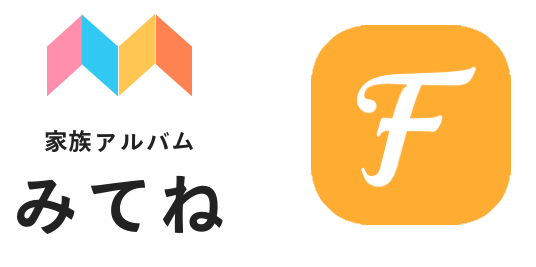
以下の通りの使い分けをしています。
夫婦間の共有:スマホアプリの「Famm」
祖父母など親族間の共有:スマホアプリの「みてね」
アプリとしては「みてね」の方がアップロードも早く簡単です。
「Famm」は同時アップロード枚数に制限が有り、多くの枚数をアップロードしようとすると時間がかかります。
注意点としては、「みてね」は複数アカウントを所有したり、同じ端末上でアカウントの切り替えができない点です。このため、私と私の両親家族で1アカウント、妻と妻の両親家族で1アカウントとして使い分けています。
一度に両家に写真を共有出来て、かつ、コメントなどのやり取りは別々のアカウントにできると非常に便利なのですが。。改善に期待です。
写真印刷:Albus
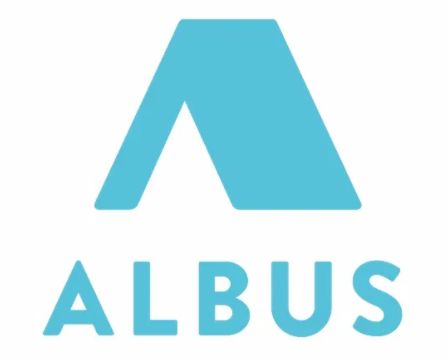
データも良いのですが、子供にも定期的に昔の写真を見せたいと思い至りました。紙ベースでかさばるのは嫌いなのですが、 厳選した写真はすぐに手に取れる所に置いておくと便利です。
写真印刷は「Albas」というサービスを利用しています。
毎月、送料220円で8枚の真四角写真を注文できるサービスです。
真四角写真は、普通に横長の写真にするよりも、スタイリッシュに見えるので気に入っています。
Albus公式サイト:https://albus.is/
アルバムは、Albus公式の物は1ページに6枚しか入らず、月8枚+マンスリーカード1枚の9枚を入れようとすると上手くいかないので、市販のアルバムを購入しました。
大容量で、42ページあるので、毎月1ページ+誕生日写真+お絵描き・作品ページなどで、約3年で1冊のペースで使用しています。
ましかくプリントアルバム:
送料無料 ましかく アルバム 大容量 写真 整理 大量 ベビー 子供 1年1冊 1日1枚 成長記録 正方形 ポケットアルバム かわいい おしゃれ ピンク ブルー グリーン アルバス ALBUS gas_gam_gal (l-gal)
価格:2970円(税込、送料無料) (2020/5/4時点)楽天で購入
2020年になって、真四角プリントがブームでしょうか?スクエアアルバムも種類が増えましたね。楽天で「真四角アルバム」「スクエアアルバム」などと検索するだけで色々見つかりました。
布製表紙:
【当店限定商品】 大容量 ましかくアルバム 360枚収納 見開き18ポケット 背見出し付 SPA-1836 【ポケットアルバム/フォトアルバム/イヤーフォトアルバム】【おしゃれ/かわいい/ベビー/結婚式/写真整理】
価格:2277円(税込、送料無料) (2020/5/4時点)楽天で購入
クラフトブック風:
kokoni【スクエアアルバム】しかく ましかく アルバム 写真 クラフトアルバム 真四角写真 アルバム 写真収納 写真現像 しゃしん 写真プリント 手作りアルバム album
価格:1078円(税込、送料別) (2020/5/4時点)楽天で購入
マンスリーカードは、基本的には最新月の物しか貰えません。
過去のマンスリーカードが欲しかったので、手作りしました。
正規版を手に入れようとすると、1種類手に入れるのに送料220円が掛かってしまうので出費が痛いからです。
画像データダウンロードもできますので、以下の記事からどうぞ。
子供用フォトブック作成:Nohana

旅行の写真や、誕生日のスタジオフォト等は小さなフォトブックにして、いつでも子供が手に取れるように、子供用本棚に入れています。
フォトブックサービスは多数ありますが、幼児が簡単に読めるように、また雑に扱われても心が痛まないように、サイズの小さな簡易版フォトブックを利用しています。
フォトブック作成は「Nohana」というサービスを利用しています。
毎月、送料275円だけでフォトブック(20枚+表紙1枚)を注文できます。
格安ですが、子供に見せるには十分なクオリティですので、満足です。
Nohana公式サイト:https://nohana.jp/?utm_expid=.JbDL_aylQx6QpqXT5iIwMA.0&utm_referrer=https%3A%2F%2Fwww.google.com%2F
※2019年は送料226円でしたが、増税なども有り値上げしましたね。 いずれにせよ安いので文句はありませんが。
まとめ動画
完全に趣味の世界ですが、旅行の動画と、誕生日月の1年まとめ動画を作成しています。
旅行動画は、旅行から帰ってきたらGoproやInsta360、iPhoneから動画を集めてきて、5分弱程度にまとめています。
特にInsta360などは動画のファイルサイズも大きく、全てをバックアップしておくのは無理があるかなと思っているので、一番残したい要素だけを編集します。
子供たちがもう少し大きくなったら、これまでの旅行の動画の上映会をやって、小さい頃に行った場所についても、記憶の定着が出来れば良いなと思います。
誕生日月の1年まとめ動画については、基本はiPhoneだけですので、妻と私のGoogle Driveアカウントそれぞれから、良さそうな動画を引っ張ってきて編集する作業です。
ストーリー性というよりも、瞬間瞬間を切り取っていくだけですので、あとから「こんなことあったね、これは覚えている?」などと、各シーンについて話をしながら子供と見返すことが出来ればいいなと思っています。
手間はかなりかかりますが、親族への共有などでも、かなり評判は良いので、頑張っていきたいと思います。
使っている動画編集ソフトはAdobe Premiere Elements 12です。
昔のソフトですがファミリームービー程度なら現役です
作品
お絵描き・工作
お絵描きは、まずは子供と一緒に写真を撮り、また作品だけの写真も撮って記録しています。
また、家の中で作品を張っても良い壁を決めて、一定期間飾るようにしています。
最近は自分で貼りたがるので、ガタガタに貼られてはいますが、とてもうれしそうにしているので、まぁ良しですね。
数週間たったら剥がして、お気に入りの物以外は心を鬼にして捨ててしまっています。
キリが無いというのと、正直、自分の実家に残っている作品も見直したことは一度もなく、むしろアルバムに写真が残っているから覚えているという状態だからです。
我が家では、折り紙作品や紙工作の量もものすごいのですが、子供机の近くに作品ボックスを準備して、作った作品の一時置き場にしています。ある程度溜まったら整理をして、写真に撮ったうえで、全て捨ててしまっています。
子供の立体作品は、非常に嵩張り、きれいに取っておこうとするととても苦労します。せっかく取っておいても、折れたり曲がったりしてしまうと台無しですので、ここは割り切っています。
うちの保育園では、園で作った作品をまとめて、一人ひとり冊子にして渡してくれました。ありがたいですね、キレイにまとまっているので、これはスペースの許す限り保管しようと思います。
また、子供の作品もAlbasに入れることにしました。
毎年ではなく、4月はじまりの学年ごとにまとめるのが良さそうなので、年度で8枚に厳選してプリントして、他の写真と一緒にアルバムしています。
ブロック、粘土、積み木
これも、写真を撮って、一定期間飾ったらおしまいです。
これらは、作って壊してが楽しい遊びでもありますので、作ったらしっかり褒めて、壊れる前に写真を撮って、親族に共有してまた褒めてもらって、というように子供に対して色んな人からのフィードバックを与えてあげられるように、意識しています。
大人用フォトブック作成:しまうまプリント

昔描いた・作った作品は、子供自身ではそこまで見直したい物でも無いのかなと思いますので、子供が手軽に見れる写真アルバムには、本当に厳選した物(年間8枚)しか残していません。
一方で、親としては見返したくなる時も有りますので、子供の作品をまとめた、しっかりしたハードカバーのフォトブックを作っています。
しまうまプリントのフォトブックが一番安いので利用していますが、問題の無いクオリティで満足しています。
しまうまプリント:https://www.n-pri.jp/photobook
上記の通り作品はほとんど捨ててしまっているので、しっかり将来まで残る記録にしたいという事で、A5サイズのプレミアムハード版にて作成しています。
2人姉妹で1年に1冊、48ページ(約4,000円程度)の物を作ります。
写真は最大185枚入りますが、大きくページを使いたい作品も有るので、大体120枚ぐらいを配置できるイメージです。
将来はAIが整理してくれる?
育児をしていると何気なくスマホで手軽に写真動画を撮っているため、写真は一年で何千枚、動画も何十GBになってしまい、スマホの容量がすぐにいっぱいになってしまいますよね。
しかも、同じような構図が何枚も有ったり、動画も意味不明のグダグダの物が有ったりします。
ただ、そんなデータでも削除できない、、と思いますので、上記の通りひとまずは全てクラウドにぶち込んで保存する方法をご紹介しました。
また、定期的に良い写真を少しづつアウトプットすることで手元にパッと見れる状態にしておく方法もご紹介しました。
一方で、膨大な量のクラウドデータは今後どうなるのでしょうか?いつかは整理しなければならないのかな?と不安になると思います。
私は、将来的にはAIが写真整理を勝手にやってくれる時代が来ると思っています。
すでに顔認識などで整理整頓してくれるAIソフトウェアも販売されていますが、AIが「良い」写真「どうでもよい」写真を判断できるレベルには到達していません。
自動での動画の編集もまだまだですよね。
技術が進歩すれば解決する話なので、いまはとりあえず全データを消さずに、保存しておく時期なのだと思いますので、もう少し耐えましょう。